1 – Acesse seu cPanel e procure o quadro onde estão disponíveis as opções de configuração e criação de Bancos de Dados.
2 – Clique em “Bancos de dados MySQL”.
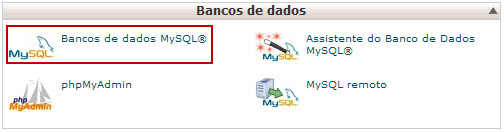
3 – Em “Criar novo banco de dados” na tela seguinte, digite o nome do seu banco de dados e clique no botão “Criar banco de dados”

4 – Feito isso, você será direcionado para a página de confirmação. Clique em “Voltar”. Seu banco de dados já estará criado.
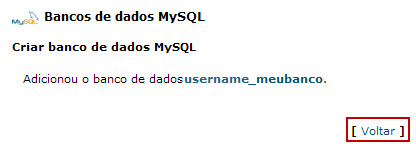
5 – Agora você precisa criar um usuário para o banco de dados. Para isso, localize na tela o campo apresentado na imagem abaixo.
Digite um nome de usuário. De preferência escolha um nome de usuário difícil de ser descoberto. Evite colocar seu nome ou de amigos.
Para a senha, é aconselhável que você utilize o recurso “Password Generator”, onde a senha é gerada pelo próprio cPanel. Com isso você terá uma senha muito difícil de ser descoberta, pois o sistema gera senhas que contém todos os caracteres disponíveis, não apenas letras ou números.
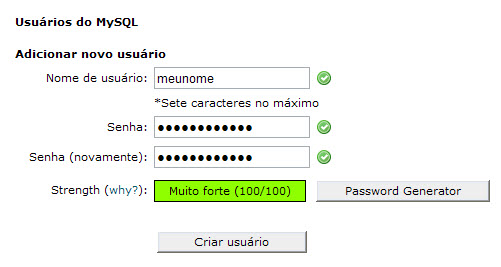
6 – Em seguida, clique no botão “Criar Usuário”. Você será redirecionado para a tela de confirmação. Clique no botão “Voltar”.
OBS: Recomendamos salvar a senha e o nome de usuário em um arquivo de texto e guardar em local seguro em seu computador.

7 – Agora é necessário adicionar o usuário ao banco de dados criado. Localize o campo mostrado abaixo.
Selecione o usuário e o banco de dados que acabou de criar e clique no botão “Adicionar”.
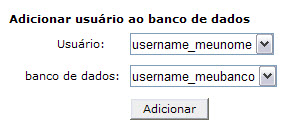
8 – Na tela seguinte você deverá atribuir os previlégios ao usuário. Marque a opção “Todos os Privilégios” e clique no botão “Fazer Alterações”.
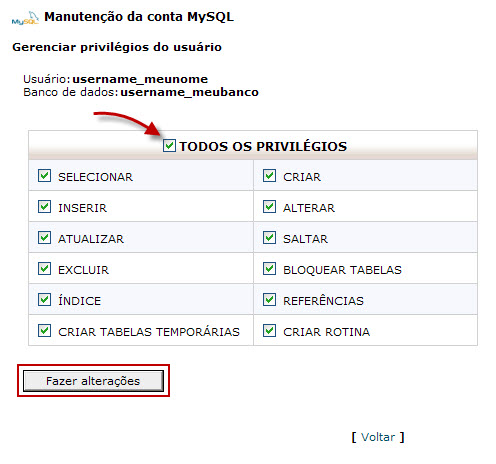
Pronto, seu banco de dados com o respectivo usuário foi criado e está pronto para ser utilizado nos seus sistemas de blog, site, loja virtual, etc.

